電腦玩物最新文章●Nemo Documents 檔案總管變桌面行事曆,超直覺文件管理軟體 |
| Nemo Documents 檔案總管變桌面行事曆,超直覺文件管理軟體 Posted: 23 Apr 2011 12:09 AM PDT 當鎖定要開啟某個目標檔案時,我之前常推薦「Everything」直接搜尋啟動;當想快速整理多個文件資料時,我之前會推薦「Q-Dir」優化檔案管理操作;而今天則要來介紹一個另類的檔案瀏覽方式,以文件使用日期為據,採用「行事曆」模式,顯示不同時間點新增、修改的文件(還能結合Google日曆、Google文件資料),這款特殊的免費軟體叫做:「Nemo Documents」。 首先要感謝簡睿前輩的介紹與中文化,讓這款「Nemo Documents」內建完整的繁體中文介面,台灣用戶可以輕易上手。 「Nemo Documents」使用起來非常簡單,它其實就是一款用行事曆顯示最近文件使用記錄的檔案瀏覽器,打開Nemo Documents,我們可以很清楚的看到前天早上修改了哪一份試算表?昨天中午新增了哪一份簡報?甚至上週五晚上正在編輯哪一份文件?打破資料夾界線,用時間關係快速「找出重要資料」、「追蹤工作進度」,能有效增加數位工作效率。
來到Nemo Documents網站,直接點擊網頁上方綠色的〔Free download〕按鈕,下載最新版軟體。 軟體本身目前已經內建繁體中文語系,下載安裝後應該就會直接顯示為中文介面。
第一次進入Nemo Documents,會先索引你的檔案,然後在行事曆窗格中顯示出每個檔案的使用時間點。這個過程很快速,後續也能自動檢查更新,對於中文檔名等資料亦皆能正常顯示。
在Nemo Documents中預設只會索引你的「桌面」,所以我們要自己手動增加新的資料夾,在Nemo Documents主介面左方點擊〔資料夾+〕,然後於彈出對話盒裡點擊〔添加資料夾〕,把你自己覺得需要被索引的資料夾加入。 例如我會把自己的「Dropbox」資料夾加入,這樣一來所有重要工作文件就能被索引,我也可以輕易的看出每一天自己到底使用了哪些檔案。
Nemo Documents不會索引你所有的檔案,預設是針對「文件」進行索引,包含了Word文件、純文字、PDF、試算表、簡報、圖片、視訊、音樂、壓縮檔等類型的檔案,基本上就是我們工作時真正會用到的檔案。 但是我們也能自己新增可以被索引的檔案類型,只要在Nemo Documents主介面左方點擊〔類型+〕,然後在檔案類型中選擇〔添加〕,接著於下方欄位先輸入自己定義的類型名稱,並輸入檔案類型的副檔名,按下〔儲存〕即可。 例如我想讓Nemo Documents索引Windows Live Writer的文件檔案,這樣一來就能知道自己哪些時候在寫部落格文章。依照上面的方法,只要新增「wpost」副檔名即可被Nemo Documents索引。
在Nemo Documents主畫面中,預設顯示「本週內」每一天早午晚時段使用的文件檔案。我們可以利用上方選單,切換到不同的日期,或是改成每日、每月、每年、列表等顯示方式。 也可以利用右上方的搜尋列,直接輸入關鍵字,然後過濾出依照時間排序分類的檔案資料。
Nemo Documents不只能當一個單純的檔案瀏覽器,也擁有類似之前我介紹過的「BBox」虛擬檔案整理櫃功能。 在Nemo Documents中的某個檔案上點擊右鍵,選擇【標示星號】,或是貼上新的【標籤】,以後就能利用Nemo Documents的「星號」、「標籤」快速從行事曆中標記出這些重要檔案。 我們可以善用這個小功能,快速追蹤重點資料,這邊的星號與標籤當然都只會在Nemo Documents中有作用,不會影響真正的檔案。 例如我有一個專案中的幾份文件很重要,我就在Nemo Documents中將這些同個專案的文件加上「標籤」,以後我便得在Nemo Documents中點擊這個標籤,然後看到最近一週、最近一個月裡,和這個專案有關檔案的處理歷程,用來追蹤進度或找出重點文件都很有幫助。
在Nemo Documents中還能把Google Calendar、Google Docs中的資料整合進來,讓「檔案行事曆」中還包含了「真正的約會行程」與「雲端文件協作歷程」。 到右下方系統列找到Nemo Documents圖示,點擊右鍵選擇【設定】,在對話盒中切換到〔Google〕分頁,輸入Google帳號與密碼登入即可。 接著就能在Nemo Documents裡看到來自Google日曆的約會,與Google文件的檔案了!這個小功能的概念非常有意思,雖然只能做為回顧之用,但等於把數位工作、雲端工作、實際工作三種歷程整合在一起,對於進度檢討上應該會有幫助。
最後,Nemo Documents本身預設會開機啟動,我們可以到【開始功能表】中的【啟動】資料夾,將裡面的「Nemo Documents」捷徑搬移出啟動資料夾,看要搬到桌面或一般開始功能表中皆可,這樣Nemo Documents就不會開機啟動了。 Nemo Documents是一個很有意思的檔案瀏覽器,採用行事曆模式讓每個文件的使用時間點一目了然,加上還能結合Google日曆的實體約會,Google文件的雲端協作歷程,是很不錯的數位工作追蹤工具,推薦給有需要的朋友試用看看。 |
| You are subscribed to email updates from 電腦玩物 To stop receiving these emails, you may unsubscribe now. | Email delivery powered by Google |
| Google Inc., 20 West Kinzie, Chicago IL USA 60610 | |









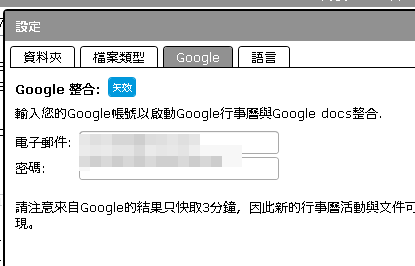


没有评论:
发表评论